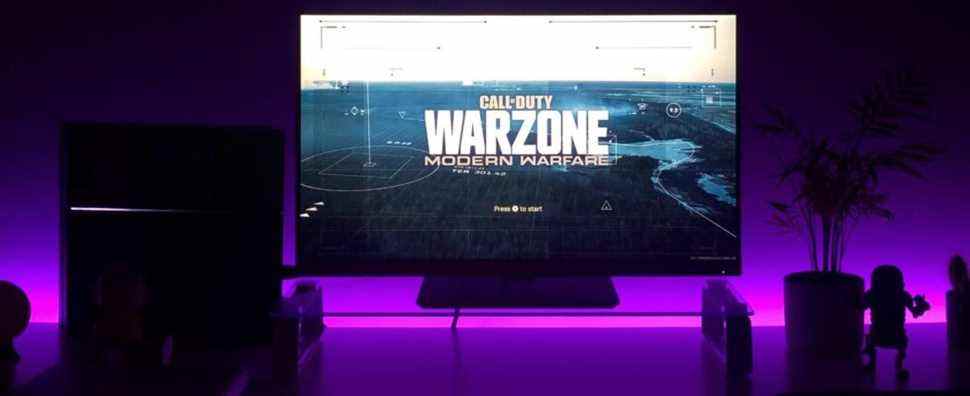Si vous rencontrez une erreur « DirectX irrécupérable » lorsque vous jouez à Call of Duty (COD) Warzone, vous n’êtes pas seul. En fait, c’est l’un des problèmes courants dont se plaignent les joueurs. Il est important de noter que l’erreur se produit en raison de problèmes liés à DirectX et n’a rien à voir avec les serveurs de jeu.
Explorons les causes de l’erreur « DirectX irrécupérable » dans Call of Duty Warzone et comment vous pouvez la corriger.
Causes possibles de l’erreur « DirectX irrécupérable » de Call of Duty Warzone
Quelques éléments différents peuvent provoquer cette erreur, alors assurez-vous d’essayer chaque solution pour voir si elle fait le travail.
Ordinateur aléatoire ou bug de jeu
Les bugs de codage ou de jeu sont normaux et provoquent généralement de nombreuses erreurs rencontrées lors de la lecture ou du lancement de jeux. Cependant, un matériel défectueux peut également déclencher des problèmes logiciels, ce qui peut provoquer le plantage du jeu. Vous pouvez minimiser les problèmes provenant de bogues aléatoires en gardant votre application de jeu à jour.
Pilotes ou logiciels obsolètes
Des jeux comme Call of Duty Warzone dépendent fortement du système et des pilotes de votre ordinateur. S’ils ne sont pas mis à jour, ils peuvent provoquer le plantage de jeux comme COD. Si vous rencontrez soudainement l’erreur irrécupérable DirectX, il peut s’agir d’un problème avec les pilotes de votre PC ou de votre système d’exploitation. L’exécution d’un système d’exploitation ou de pilotes obsolètes peut introduire des problèmes sur votre ordinateur, pas seulement sur votre jeu. Assurez-vous donc de les mettre à jour régulièrement.
Votre ordinateur est incompatible avec COD Warzone
Si c’est la première fois que vous lancez COD Warzone et que vous rencontrez ce problème, votre PC peut être incompatible avec le jeu. Votre ordinateur doit répondre aux spécifications minimales requises pour jouer au jeu, sinon vous rencontrerez des problèmes tels que DirectX Unrecoverable Error.
Conflits avec d’autres programmes
Malheureusement, d’autres applications peuvent interférer avec le lanceur Blizzard ou le jeu COD Warzone. Par exemple, si vous exécutez le jeu depuis un certain temps et qu’il se bloque soudainement après avoir récemment installé une nouvelle application, le nouveau programme peut être à l’origine de l’erreur Warzone DirectX Unrecoverable.
Problèmes de connexion Internet
Une autre cause possible de l’erreur DirectX sur COD Warzone est votre connexion Internet. Une connexion lente ou intermittente peut affecter votre jeu et causer des problèmes en général. Avant de lancer le jeu, assurez-vous que votre connexion Internet fonctionne correctement. Cela peut minimiser vos chances d’obtenir une erreur tout au long du jeu.
Comment réparer l’erreur irrécupérable de Call of Duty Warzone DirectX
Maintenant que vous connaissez les causes courantes, il est temps de corriger cette erreur. Voici comment.
Redémarrez le jeu et le lanceur
C’est une étape cruciale, et vous ne devriez pas la sauter. Bien que cela puisse sembler une étape de base, cela peut être une solution efficace car le redémarrage du jeu et du lanceur donne à l’application un nouveau départ, en supprimant toutes les erreurs aléatoires qu’elle a pu rencontrer. Voici comment redémarrer le jeu :
- Quittez COD Warzone comme vous le feriez normalement.
- Ensuite, fermez complètement le lanceur Battle.net en cliquant sur le logo Battle.net en haut à gauche et en sélectionnant Sortir.
-
Si nécessaire, fermez-le via le gestionnaire de tâches. Appuyez et maintenez Ctrl + Changement + Esc, sélectionnez le lanceur COD Warzone et Battle.net dans la liste et cliquez sur Tâche finale.
- Relancez les deux programmes et vérifiez si l’erreur est corrigée.
Redémarrez votre ordinateur
Si vous rencontrez toujours l’erreur Warzone DirectX Unrecoverable après avoir redémarré le jeu et son lanceur, la prochaine chose que vous devez faire est de redémarrer votre ordinateur. Ne vous contentez pas de le redémarrer ; éteignez complètement votre PC et attendez au moins 30 secondes avant de le rallumer. Après avoir allumé votre ordinateur, ouvrez le jeu et voyez si le problème persiste.
Utilisez l’option Analyser et réparer de l’application Battle.net
L’application Blizzard Battle.net dispose d’un outil de dépannage intégré qui permet de réparer les fichiers de jeu corrompus. De nombreux utilisateurs ont signalé que cet outil était en mesure de les aider à résoudre plusieurs problèmes de jeu, tels que l’erreur DirectX irrécupérable. Suivez les étapes ci-dessous pour utiliser cette fonction.
- Ouvrez le lanceur Battle.net depuis votre ordinateur.
- Cliquez sur l’icône Call of Duty Warzone.
-
Puis clique Options ou l’icône d’engrenage à côté du bouton Jouer au jeu.
-
Ensuite, sélectionnez Analyser et réparer du menu.
-
Dans la fenêtre contextuelle, cliquez sur Commencer l’analyse.
-
Attendez la fin de la réparation et voyez si cela résout le problème.
Gardez votre logiciel et vos pilotes à jour
Les pilotes et logiciels obsolètes peuvent causer divers problèmes à votre système et à ses applications. Pour minimiser vos chances de rencontrer des bugs de jeu, assurez-vous que les éléments suivants sont mis à jour :
- Système d’exploitation Windows
- Pilotes de carte graphique
- Zone de guerre COD
- Lanceur Blizzard Battle.net
Vous devez également vérifier si votre système et d’autres applications reçoivent des mises à jour régulières de Microsoft et des développeurs. Sinon, cela peut nuire à la santé globale de votre PC.
Exécutez Call of Duty en mode DirectX 11
Dans certains cas, forcer votre ordinateur à s’exécuter en mode DirectX 11 au lieu de DirectX 12 peut corriger l’erreur irrécupérable. Voici comment exécuter COD Warfare en mode DirectX 11 :
- Ouvrez le lanceur Battle.net.
- Sélectionnez Call of Duty: Warzone dans votre liste de jeux.
-
Cliquez sur l’icône d’engrenage ou Options situé à côté du bouton Jouer au jeu.
-
Alors choisi Paramètres de jeu.
-
Dans les paramètres du jeu, cochez la case à côté du Arguments de ligne de commande supplémentaires.
-
Dans la case, tapez -DD11. Ensuite, cliquez sur le Fait bouton en bas de la fenêtre.
-
Relancez le jeu et voyez si le problème revient.
Réinstallez vos pilotes GPU
Des jeux comme COD Warzone dépendent fortement du GPU de votre ordinateur. Si ses pilotes échouent, vous risquez de rencontrer des erreurs lors de la lecture ou du lancement du jeu. Si vous obtenez toujours une erreur après les correctifs ci-dessus, la réinstallation du pilote de votre carte graphique peut être la solution. Voici comment:
- presse Gagner + R pour ouvrir Exécuter. Ensuite, tapez devmgmt.msc dans la zone de texte. presse d’accord.
-
Dans le Gestionnaire de périphériques, cliquez sur la flèche à côté du Prises d’écran pour montrer votre carte graphique.
-
Ensuite, faites un clic droit sur votre GPU et sélectionnez Désinstaller l’appareil.
-
Ensuite, redémarrez votre ordinateur. Windows 10 tentera automatiquement de réinstaller le pilote lors du redémarrage.
- Ouvrez le jeu et voyez s’il fonctionne correctement.
Supprimer le cache de Call of Duty Warzone
La suppression du cache du jeu peut également corriger l’erreur irrécupérable et actualiser ses paramètres. Suivez les étapes ci-dessous pour supprimer le cache :
- Fermez COD Warzone et l’application Battle.net.
- Ouvrez l’explorateur de fichiers et copiez et collez ce qui suit dans la barre d’adresse : C:Utilisateurs[your name]DocumentsCall of Duty Modern Warfare. Assurez-vous de changer le [your name] étiquette au nom de votre PC.
-
Copiez tous les dossiers trouvés à cet emplacement et conservez-les dans un autre dossier. Cela vous servira de sauvegarde si vous rencontrez une erreur lors de votre dépannage plus tard ou lorsque vous souhaitez restaurer le cache de votre jeu.
- Après avoir copié le cache du jeu dans un autre dossier, revenez à la fenêtre de l’explorateur de fichiers Call of Duty et supprimez tous les dossiers qu’il contient.
- Redémarrez le jeu COD Warzone et voyez si cela a corrigé l’erreur.
Fermez les autres applications lorsque le jeu est en cours d’exécution
Comme mentionné, d’autres programmes peuvent provoquer l’erreur DirectX irrécupérable. Pour vous assurer que ces applications ne sont pas la cause du problème, fermez toutes les autres applications avant de lancer le jeu. S’il fonctionne correctement, exécutez les applications une par une avant d’ouvrir le jeu pour voir quelle est la cause du problème. Une fois que vous avez déterminé quelle application, désinstallez-la complètement pour éviter que l’erreur ne se reproduise.
Obtenir une meilleure expérience de jeu
Rencontrer une erreur lors du lancement ou de la lecture de Call of Duty Warzone peut être frustrant, surtout si vous ne connaissez pas la cause première du problème. Espérons que les correctifs ci-dessus résolvent l’erreur DirectX irrécupérable. Si tel est le cas, il est également préférable de rechercher des moyens d’optimiser les performances de Windows 10 pour une meilleure expérience de jeu.
Lire la suite
A propos de l’auteur